- Del 1. Sådan gendannes WhatsApp-beskeder på iPhone med FoneLab til iOS
- Del 2. Sådan gendannes WhatsApp fra Google Drev på iPhone
- Del 3. Sådan gendannes iPhone WhatsApp fra iCloud
- Del 4. Sådan gendannes iPhone WhatsApp fra iTunes/Finder
- Del 5. Ofte stillede spørgsmål om, hvordan du gendanner WhatsApp Chat på iPhone
Sådan gendannes WhatsApp Chats på iPhone: 4 bedste tilgange [2023]
 Skrevet af Boey Wong / 28. december 2021 09:00
Skrevet af Boey Wong / 28. december 2021 09:00 Har du ved et uheld slettet din WhatsApp-besked på din iPhone? Og du leder efter metoder til at gendanne dem. WhatsApp har været den mest brugte beskedapplikation i disse dage. Det er en erstatning for SMS på mange enheder, såsom iPhones, iPads og Android-telefoner. Og det kan være ødelæggende, hvis du utilsigtet har fjernet dine vigtige beskeder fra den. Derfor er der behov for at gendanne eller genfinde dem. Oplev de 4 bedste tilgange til, hvordan du gendanner WhatsApp-chats på iPhone.
![Sådan gendannes WhatsApp Chats på iPhone: 4 bedste tilgange [2023]](https://www.fonelab.com/images/ios-data-recovery/recover-deleted-whatsapp-messages-on-iphone.jpg)

Guide liste
- Del 1. Sådan gendannes WhatsApp-beskeder på iPhone med FoneLab til iOS
- Del 2. Sådan gendannes WhatsApp fra Google Drev på iPhone
- Del 3. Sådan gendannes iPhone WhatsApp fra iCloud
- Del 4. Sådan gendannes iPhone WhatsApp fra iTunes/Finder
- Del 5. Ofte stillede spørgsmål om, hvordan du gendanner WhatsApp Chat på iPhone
Del 1. Sådan gendannes WhatsApp-beskeder på iPhone med FoneLab til iOS
En måde at få dine tekstbeskeder tilbage fra din WhatsApp messenger er gennem dette pålidelige og kraftfulde værktøj, som er FoneLab til iOS. Det er et program, der kan hente eller gendan mistede og slettede data fra din iPhone, iPad og enhver iOS-enhed. Også fra iTunes og iCloud kan den gendanne filer. Du kan også gendanne billeder, lyd, påmindelse, kontrakt, note, videoer, WhatsApp og mere til computeren på disse enheder. Og uanset hvordan du mistede dataene eller beskederne fra din WhatsApp, uanset om enheden ved utilsigtet sletning satte sig fast, glemte adgangskoden og mere, kan du stadig gemme disse data. Find ud af, hvordan du kan gendanne WhatsApp-beskeder på iPhone ved hjælp af værktøjet FoneLab til iOS med følgende trin nedenfor.
Med FoneLab til iOS vil du gendanne de mistede / slettede iPhone-data, herunder fotos, kontakter, videoer, filer, WhatsApp, Kik, Snapchat, WeChat og flere data fra din iCloud eller iTunes-sikkerhedskopi eller enhed.
- Gendan fotos, videoer, kontakter, WhatsApp og flere data let.
- Forhåndsvisning af data inden gendannelse.
- iPhone, iPad og iPod touch er tilgængelige.
Trin til, hvordan du gendanner WhatsApp-beskeder på iPhone med FoneLab til iOS:
Trin 1Først og fremmest skal du downloade og installere FoneLab til iOS på din computer. Når installationsprocessen er fuldført, starter værktøjet automatisk.

Trin 2Derefter skal du vælge og klikke på iPhone Data Recovery mulighed på værktøjets hovedgrænseflade.

Trin 3Vælg derefter Gendan fra iOS-enheden i venstre kolonne del af grænsefladen. Og tilslut din iPhone til computeren ved hjælp af et USB-kabel.
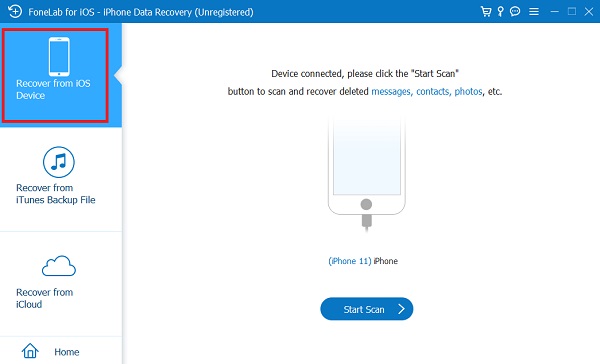
Trin 4Klik derefter på Begynd Scan knappen for at starte scanningsproceduren. Scanningsresultatet vises i kategorier i kolonnen i venstre hjørne. Så tjek WhatsApp , WhatsApp Vedhæftede filer ved at klikke på boksene ved siden af dem.
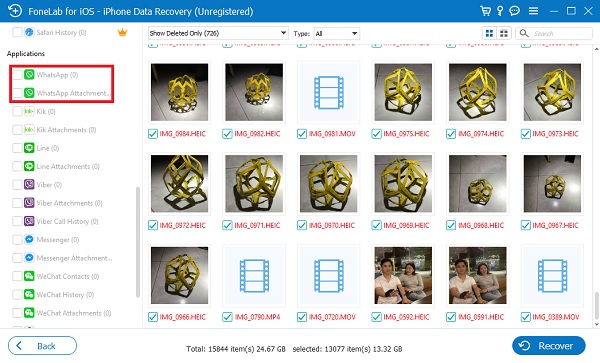
Trin 5Marker derefter de beskeder, du vil gendanne. Klik til sidst på Recover knappen i den nederste del af grænsefladen.
Og det er det! Du har nu med succes gendannet de slettede beskeder på din WhatsApp ved hjælp af det bedste alternative program, du kan have, FoneLab til iOS. Du kan altid installere dette værktøj, når du kæmper for at gendanne dine slettede vigtige beskeder på WhatsApp. I den næste del af dette indlæg lærer du, hvordan du henter WhatsApp-beskeder med Google Drev.
Med FoneLab til iOS vil du gendanne de mistede / slettede iPhone-data, herunder fotos, kontakter, videoer, filer, WhatsApp, Kik, Snapchat, WeChat og flere data fra din iCloud eller iTunes-sikkerhedskopi eller enhed.
- Gendan fotos, videoer, kontakter, WhatsApp og flere data let.
- Forhåndsvisning af data inden gendannelse.
- iPhone, iPad og iPod touch er tilgængelige.
Del 2. Sådan gendannes WhatsApp fra Google Drev på iPhone
Vidste du, at du kan gendanne WhatsApp-beskeder fra Google Drev på iPhone? Dette vil dog fungere for dig, hvis du har eksporteret WhatsApp-beskeder til Google Drev. Denne applikation bruges til at gemme og sikkerhedskopiere dine data fra din enhed. Det vil hjælpe dig med at frigøre lagerplads fra din iPhone. Men bemærk, at før du kan gendanne dine WhatsApp-beskeder fra Google Drev, skal du sørge for, at du har eksporteret dem tidligere. For at eksportere skal du på din iPhone gå til WhatsApp > Indstillinger > Chats > Eksporter chat > Google Drev.
Trin til, hvordan du gendanner WhatsApp-beskeder fra Google Drev til computer:
Trin 1Søg i din browser og gå til Google Drev. Log derefter ind på Konto hvor du har eksporteret WhatsApp-chattene.
Trin 2Find derefter WhatsApp-beskederne fra dit Google Drev.
Trin 3Og når du ser det, skal du højreklikke, til sidst på rullemenuen, klikke Hent. Det er det!
Hvis du har slettet de eksporterede eller gemte WhatsApp-beskeder direkte på Google Drev, kan du gendanne dem ved hjælp af en papirkurv. Sådan kan du gøre det.
Trin til, hvordan du gendanner WhatsApp fra Google Drevs papirkurvsmappe på iPhone:
Trin 1Først og fremmest skal du gå til Google Drev, der er installeret på din iPhone.
Trin 2Tryk derefter på menu ikon. Tryk derefter på Trash mulighed. Og du vil se alle de filer, der blev flyttet til papirkurven, for de er fjernet.
Trin 3Vælg derefter den WhatsApp-besked, du ønsker at blive gendannet. Tryk derefter på tre-prik ved siden af filnavnet. Tryk til sidst på Gendan valgmulighed.
Det er sådan, du kan gendanne WhatsApp-beskeder fra Google Drevs papirkurvsmappe. Dernæst har vi, hvordan man gendanner iPhone WhatsApp med iCloud.
Del 3. Sådan gendannes iPhone WhatsApp fra iCloud
Apples iCloud-tjeneste gemmer sikkert dine billeder, filer, noter, adgangskoder og andre data i skyen og synkroniserer dem automatisk på tværs af alle dine enheder. iCloud giver dig også mulighed for nemt at dele billeder, filer, noter og andre ting med venner og familie. Og så en anden måde at gendanne dine slettede beskeder fra din WhatsApp er ved at hente dem fra din iCloud. Hvis du har sikkerhedskopieret dine chats på din WhatsApp, vil det være lettere at gendanne de samtaler, du vil have. Nedenfor er de trin, der vil føre dig til at gendanne disse slettede beskeder.
Trin til hvordan man gendanner iPhone WhatsApp fra iCloud:
Trin 1Den første ting du skal gøre er at slette eller afinstallere applikationen fra din iPhone.
Trin 2Derefter skal du installere appen igen. Åbn den, bekræft derefter dit nummer, og følg proceduren på skærmen.
Trin 3Til sidst, prompten Gendan chatoversigt vil dukke op. Du skal blot trykke, og du er klar til at gå!
Sådan vil du hurtigt gendanne dine beskeder fra din WhatsApp, kun hvis du har sikkerhedskopieret dem på din iCloud. Dernæst kan du også gendanne dine WhatsApp-beskeder, hvis du også har sikkerhedskopieret og synkroniseret dem på din iTunes. Find ud af hvordan i næste del af dette indlæg.
Del 4. Sådan gendannes iPhone WhatsApp fra iTunes/Finder
Via iTunes (Finder på macOS Catalina og nyere versioner) kan du også sikkerhedskopiere og gendanne dine WhatsApp-data. I modsætning til iCloud tillader iTunes dig ikke kun at sikkerhedskopiere dine WhatsApp-data. Det betyder, at du bliver nødt til at sikkerhedskopiere hele din enhed med iTunes, gendanne den fra iTunes, når det er nødvendigt, eller slette nogle filer fra din iPhone. Dette er en bedre mulighed for folk, der skal købe en ny gadget, eller som allerede har gjort det, og dem, der finder måder at gendanne deres iPhone WhatsApp. Nu, her er, hvordan du kan hente iPhone WhatsApp fra iTunes.
Trin til, hvordan du gendanner iPhone WhatsApp fra iTunes/Finder:
Trin 1Først og fremmest skal du åbne iTunes/Finder-værktøjet på din computer.
Trin 2Tilslut derefter din telefon til din computer ved hjælp af et USB-kabel.
Trin 3Klik derefter på knappen iPhone enhedsikon på appens hovedgrænseflade.
Trin 4Herefter klikker du på Resumé i venstre kolonne i hovedgrænsefladen.
Trin 5Endelig skal du klikke på Gendan iPhone. Og det er det!
Det er sådan, du kan gendanne iPhone WhatsApp fra iTunes/Finder, hvis dataene fra din enhed blev synkroniseret på din iTunes.
Del 5. Ofte stillede spørgsmål om, hvordan du gendanner WhatsApp Chat på iPhone
1. Hvordan overfører jeg min WhatsApp-chathistorik til min nye telefon?
Du skal åbne WhatsApp og derefter gå til WhatsApp Indstillinger > Chats > Chat Backup. Du vil se en grøn Backup-knap, tryk på den for at sikkerhedskopiere dine chats lokalt på din telefon. Sikkerhedskopieringsfilen vil være tilgængelig i dit lokale lager i databasemappen på WhatsApp.
2. Hvordan ændrer jeg min WhatsApp til en ny telefon uden at miste beskeder?
På WhatsApp skal du trykke på de tre prikker øverst til venstre på skærmen og gå til Indstillinger > Chats > Chat backup. Derfra kan du sikkerhedskopiere dine chats manuelt eller indstille den til automatisk at sikkerhedskopiere så regelmæssigt som du vil.
For at afslutte dette med et brag, er disse top 4 tilgange til, hvordan man gendanner WhatsApp-chat på iPhone. Du har endelig fundet måder at gøre det på, når du har slettet nogle af dine vigtige beskeder, som du beholder på din WhatsApp. Vi har valgt disse metoder med omhu, og de virker alle sammen. Men dette værktøj skiller sig virkelig ud, det vil sige FoneLab til iOS. Værktøjet vil helt sikkert give det bedste udbytte og den bedste ydeevne, det kan give. Ikke desto mindre er det stadig dit valg.
Med FoneLab til iOS vil du gendanne de mistede / slettede iPhone-data, herunder fotos, kontakter, videoer, filer, WhatsApp, Kik, Snapchat, WeChat og flere data fra din iCloud eller iTunes-sikkerhedskopi eller enhed.
- Gendan fotos, videoer, kontakter, WhatsApp og flere data let.
- Forhåndsvisning af data inden gendannelse.
- iPhone, iPad og iPod touch er tilgængelige.
